
Windows
【PowerToys】仮想デスクトップのショートカットキーを無効化する
PowerToysのKeyboard Managerを使って、ゲーム中に誤操作しがちな仮想デスクトップのショートカットキーを無効化する方法を解説します。
hakasaku
公開日: 2024年12月23日
はじめに
ゲーム中に間違えてWin+Ctrl+Dを押して仮想デスクトップが切り替わってしまうことがあり、不便なので無効化する必要がありました。
PowerToysのKeyboard Managerを使うと、ショートカットを無効化することができます。
PowerToysの導入
以下の動画で解説されている内容を参考に、ストアからダウンロードしてください。
KeyboardManagerの設定
PowerToysを開き、ダッシュボードからショートカットの再マップをクリックします。
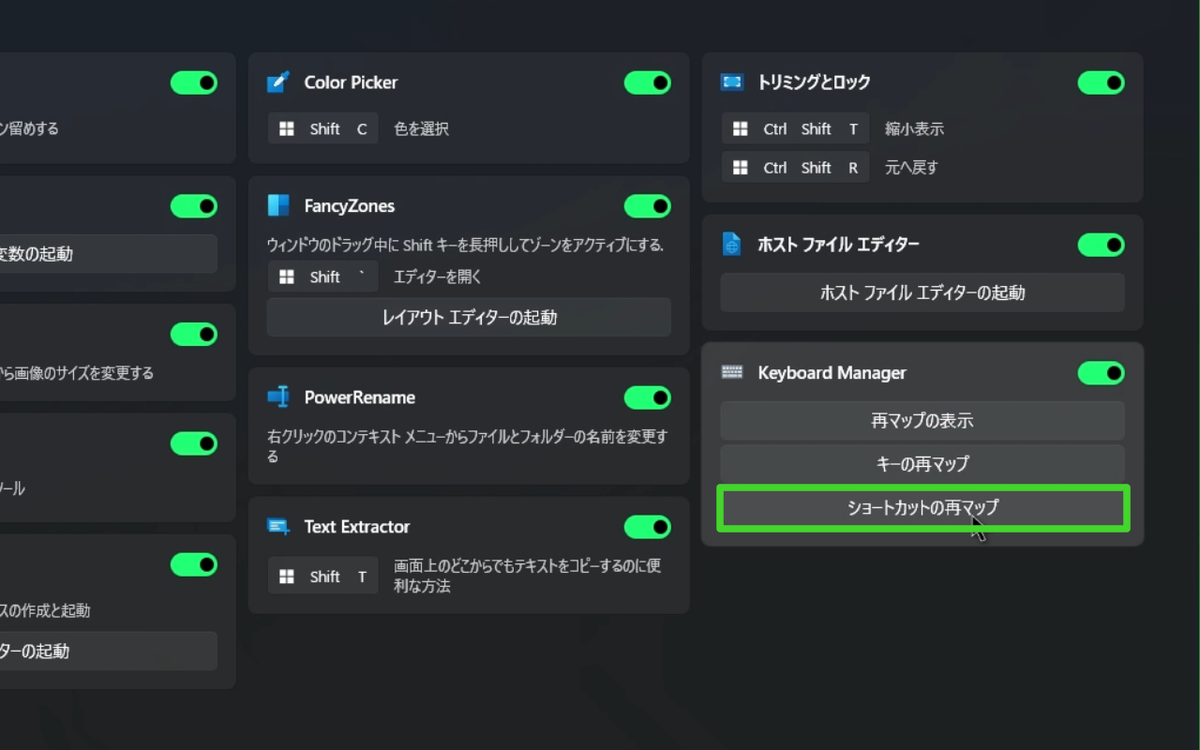
ショートカットの再マップを追加をクリックします。
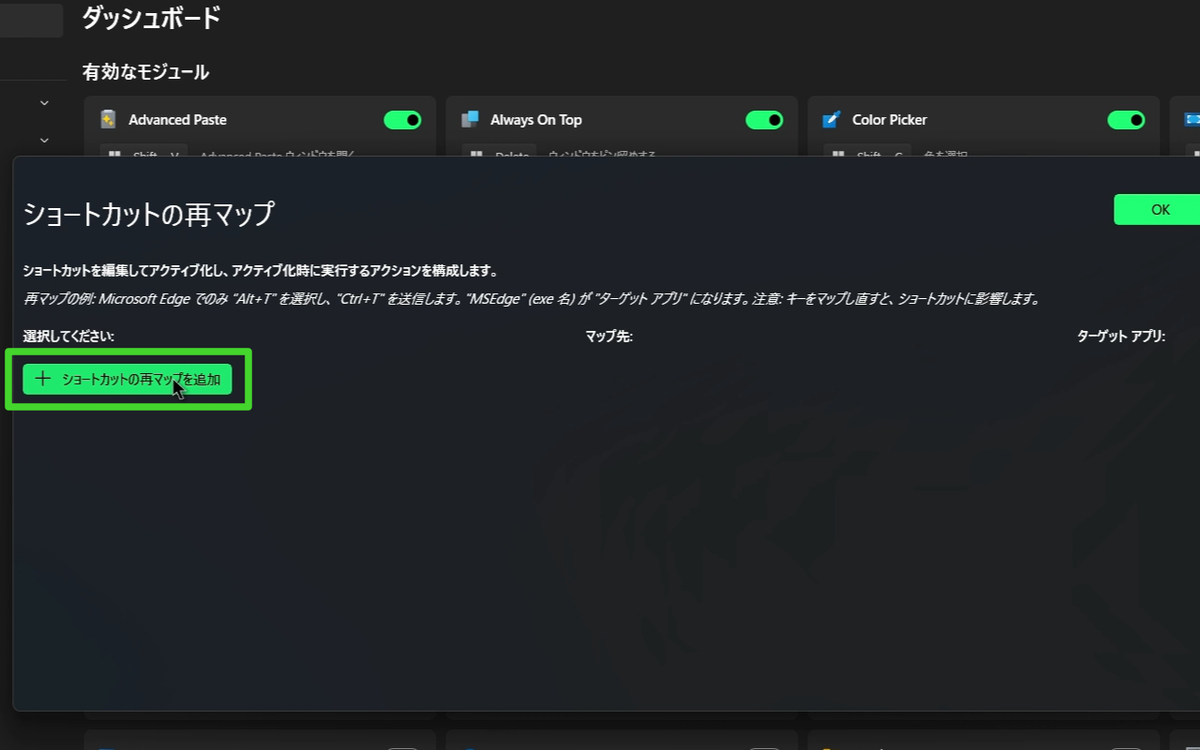
鉛筆マークをクリックしてWin+Ctrl+Dを押し、OKをクリックします。
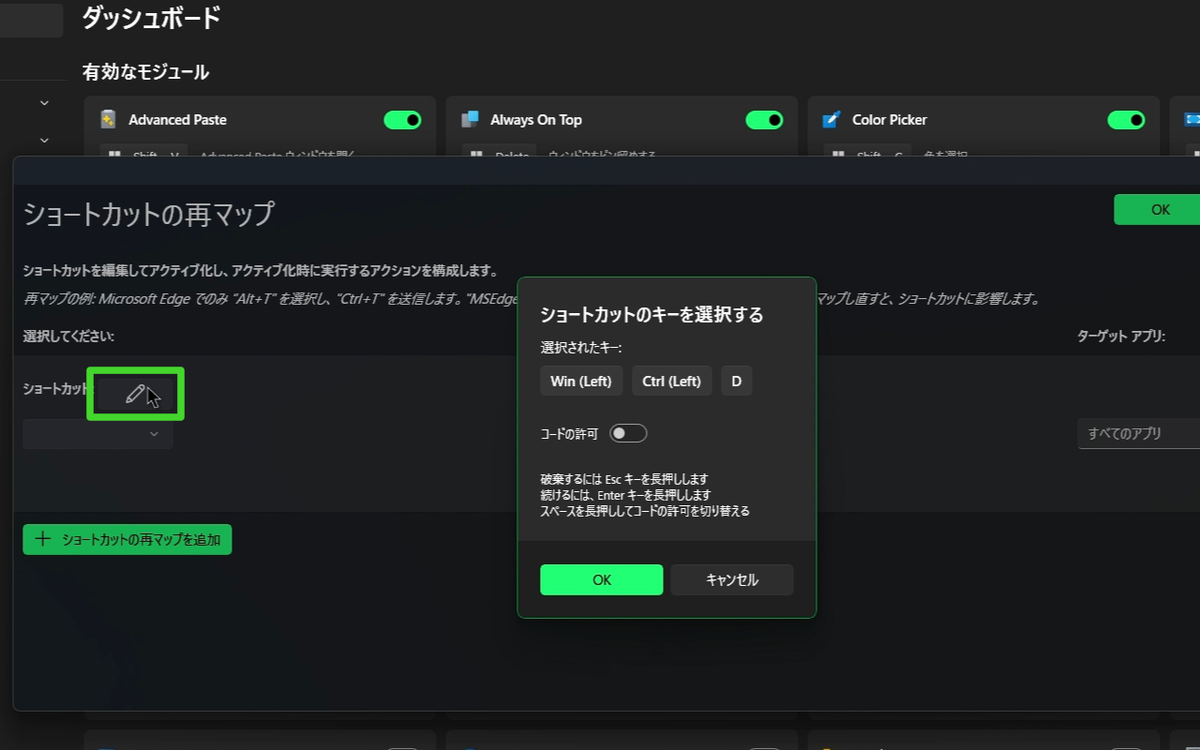
マップ先を一番上のDisableに設定してOKをクリックすれば設定完了です。
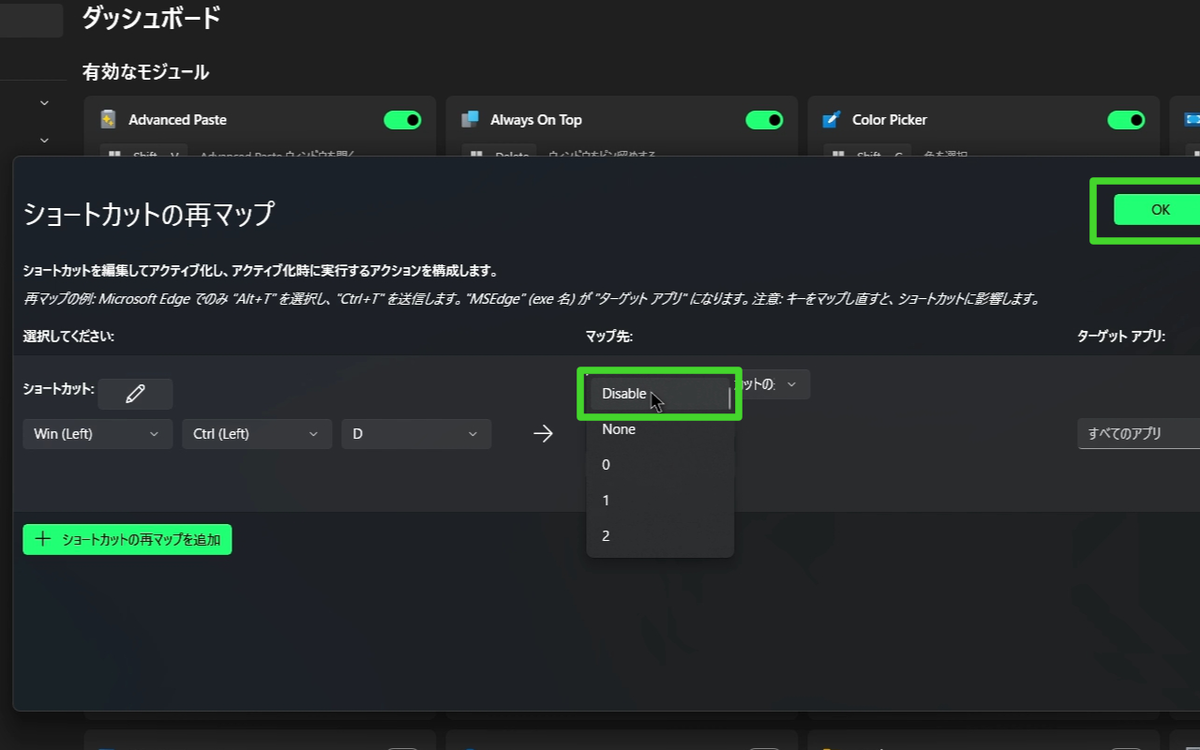
ゲーム中だけショートカットキーを無効化したい場合
ターゲットアプリを指定すれば、特定のアプリだけ無効化することができます。
※複数ゲームをプレイしている場合は、無効化したいアプリごとに指定する必要があります。
ターゲットアプリはプロセス名を指定する必要があります。
タスクマネージャーを開き、詳細タブから指定したいアプリを右クリック>プロパティをクリックします。

プロパティのファイル名を選択してCtrl+Cでコピーします。

Ctrl+Vで貼り付け、OKを押して適用します。

複数のアプリで登録したい場合は、再度同じ工程を繰り返してください。